iOS 16 업데이트에서는 사진 셔플 기능을 사용하여 원하는 간격으로 자동으로 변경되는 배경화면을 적용할 수 있습니다. 기능은 동일하게 유지되지만 이 기능은 두 가지 방법으로 사용할 수 있습니다. 하나는 추천 사진을 사용하고 다른 하나는 갤러리에서 수동으로 선택한 사진을 사용하는 것입니다.
두 옵션 모두 잠금 화면에서 직접 배경화면을 적용하거나 설정 앱을 사용하여 접근할 수 있습니다. 새 배경화면을 적용하는 가장 쉬운 방법은 잠금 화면을 이용하는 것입니다. 먼저 Face ID로 휴대폰 잠금을 해제하되, 아직 홈 화면으로 이동하지는 마세요. 이렇게 하려면 측면 버튼을 누르고 iPhone을 바라보고 잠금 화면을 잠금 해제하세요. 이제 길게 눌러 잠금 화면의 아무 곳이나 잠금을 해제하세요.
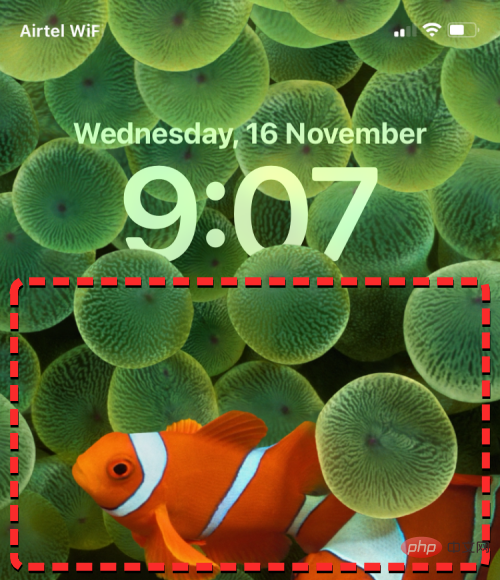
잠금 화면이 편집 모드로 전환되면 오른쪽 하단에 있는 + 버튼을 눌러 새 배경화면을 추가할 수 있습니다.
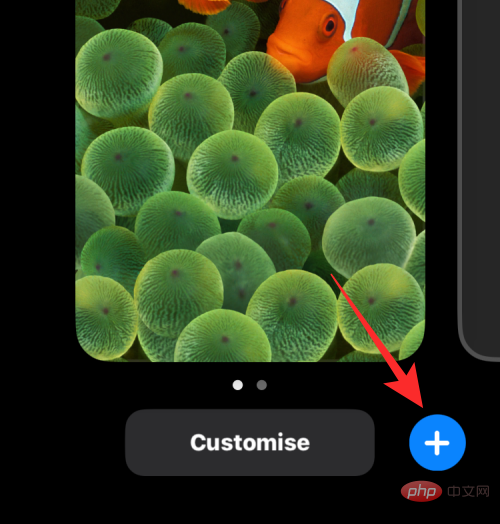
이렇게 하면 현재 배경을 유지하고 별도로 새 배경을 만들 수 있습니다.
다른 방법을 사용하려면 "설정"앱을 열고 "Wallpaper"을 선택하세요.
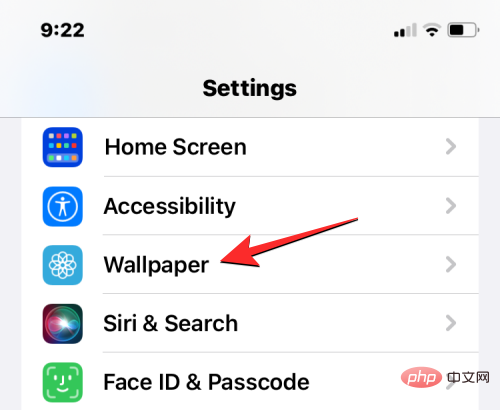
배경화면 화면 상단에 현재 배경화면의 미리보기가 표시됩니다.
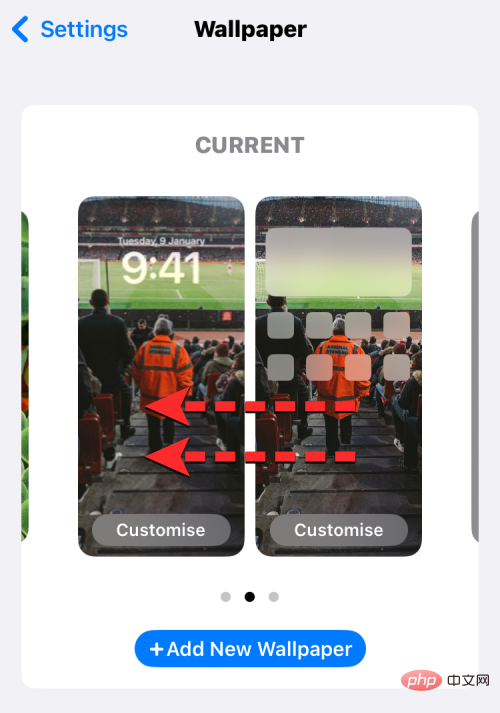
새 배경화면을 추가하려면 오른쪽에서 왼쪽으로 스와이프 하고 화면에 나타나는 + 버튼을 탭하세요.
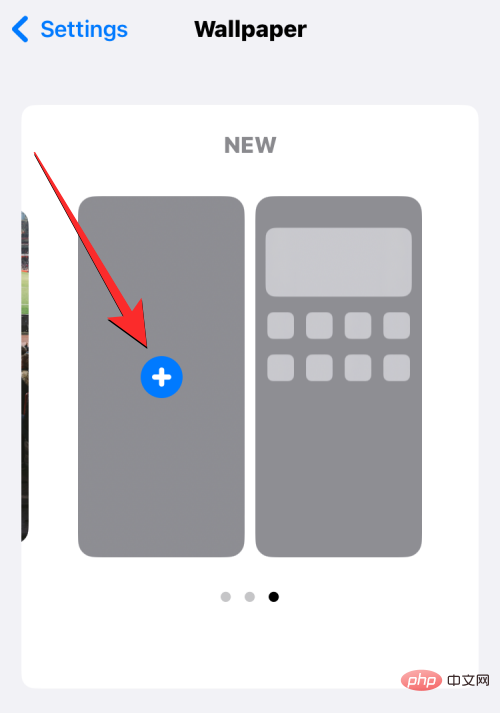
이제 다음 화면의 지침에 따라 셔플하려는 사진에 따라 시작하세요.
iOS가 카메라 롤에서 사진을 찾아 정렬하고 배경화면으로 섞기를 원하는 경우 앱이 배경화면을 자동으로 변경할 때 추천 사진 기능을 사용할 수 있습니다. 이렇게 하려면 "새 배경화면 추가" 화면 상단에서 "Photo Shuffle"을 선택하세요.
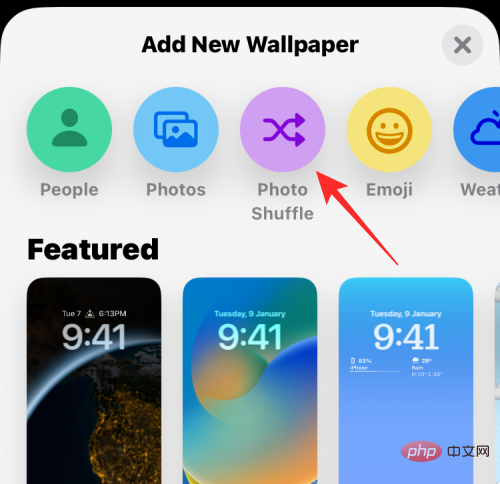
화면을 아래로 스크롤하고 "사진 셔플"에서 제안된 옵션을 선택하여 이 옵션에 액세스할 수도 있습니다.
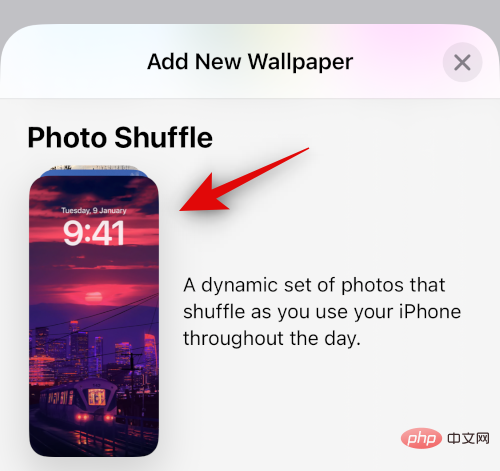
iOS는 이제 사진 앱이 사진 라이브러리에서 컴파일할 수 있는 스마트 사진 컬렉션을 찾습니다. 이 시리즈에는 사람, 애완동물, 자연 및 도시의 사진이 포함됩니다. 지금이 사진 라이브러리 작업을 할 때라는 것을 기억해야 합니다. 화면을 처리하는 사진 셔플이 보이면 이 튜토리얼의 방법 2를 사용하여 사진을 수동으로 선택하여 자동 배경화면 변경을 설정해야 합니다.
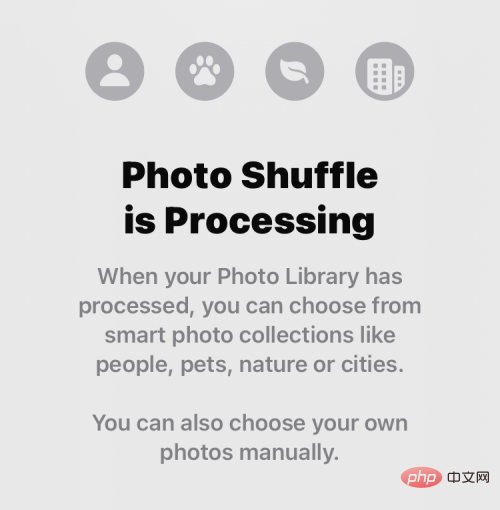
사진 셔플을 사용할 수 있는 경우 다양한 카테고리에서 사진을 선택할 수 있습니다. 기본적으로 모든 카테고리(People, Pets, Nature 및 Cities)가 선택되지만 파란색 체크 아이콘으로 표시된 카테고리를 선택 취소하여 원하는 카테고리를 선택할 수 있습니다. 특히 "사람" 카테고리의 경우 "선택"을 탭하여 배경화면에 포함하고 싶은 사람들을 선택할 수 있습니다.
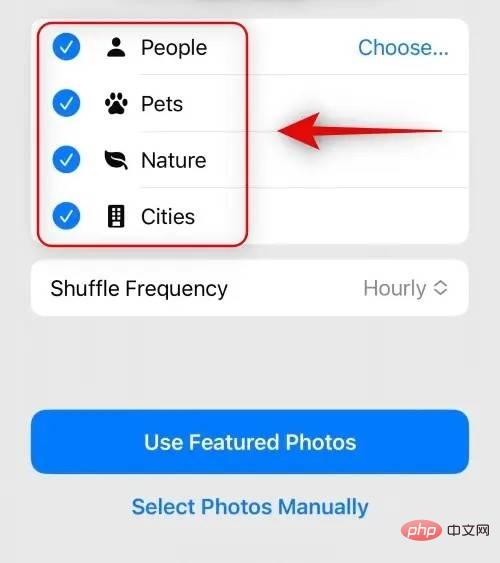
원하는 카테고리를 선택한 후 빈도 섞기를 탭하여 iOS가 iPhone의 여러 사진 간에 전환하는 빈도를 변경하세요.

기본적으로 iPhone은 매시간 새로운 사진을 적용하지만 다음 옵션으로 변경할 수 있습니다.
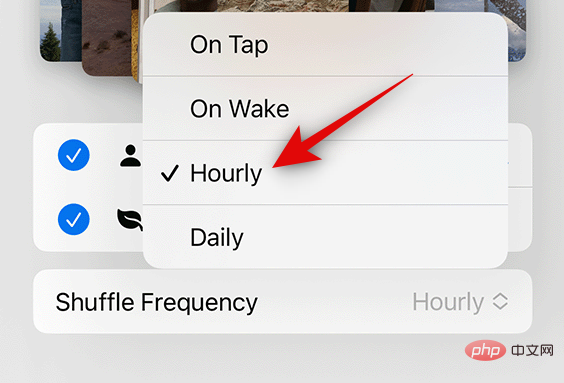
탭핑 : 잠금 화면에서 빈 공간을 탭할 때마다 이 옵션을 선택하면 배경화면이 변경됩니다.
Lock/Wake: 이 옵션은 iPhone이 잠겨 있거나 잠자기 모드에서 잠금 해제될 때마다 새로운 배경화면을 적용합니다.
Hourly: 이 옵션을 선택하면 iOS는 1시간마다 다른 배경화면으로 전환합니다.
Daily: 이 옵션을 사용하면 iOS가 매일 새로운 배경화면을 적용합니다.
원하는 셔플 주파수를 선택한 후 하단의 추천 사진 사용을 탭하세요.
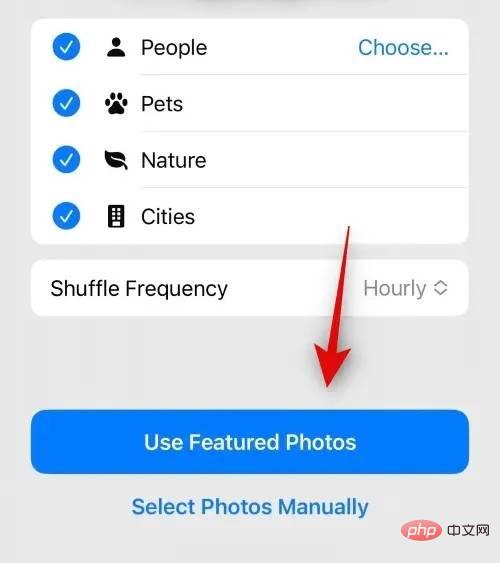
iOS는 Photo Shuffle을 잠금 화면과 홈 화면 배경으로 적용하며 다음 화면에서 원하는 위젯을 추가하고 다른 요소를 수정할 수 있습니다.
iOS가 선택한 사진 디렉토리가 마음에 들지 않거나 iPhone이 아직 Photo Shuffle을 처리하고 있는 경우 대신 Photo Shuffle에 추가할 사진을 수동으로 선택할 수 있습니다. 자신만의 사진 셔플을 선택하려면 새 배경화면 추가 화면 상단에서 사진 셔플을 클릭하세요.
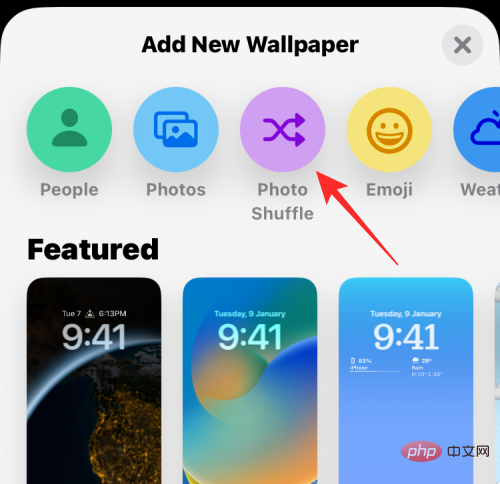
다음 화면에서 하단의 사진 수동 선택 또는 수동 사진 선택 을 선택하세요.
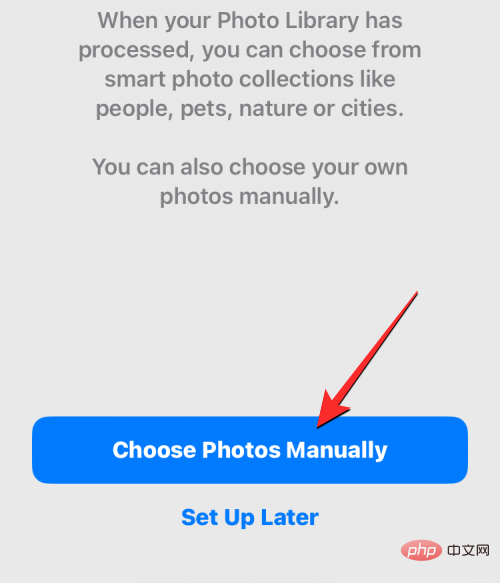
iPhone에 저장된 사진이 이제 다음 화면에 표시됩니다. 상단의 "사진" 또는 "앨범" 탭에서 배경화면으로 설정하고 싶은 이미지를 선택하거나, iOS에서 "추천", "사람", "자연", "으로 분류된 이미지를 선택할 수 있습니다. 애완동물' 및 '도시' 이미지.
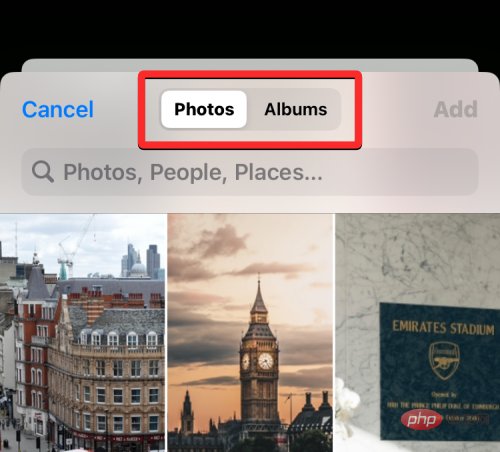
사진 셔플에는 최대 50장의 사진을 선택할 수 있습니다. 선택한 후 오른쪽 상단에 있는 추가를 클릭하세요.
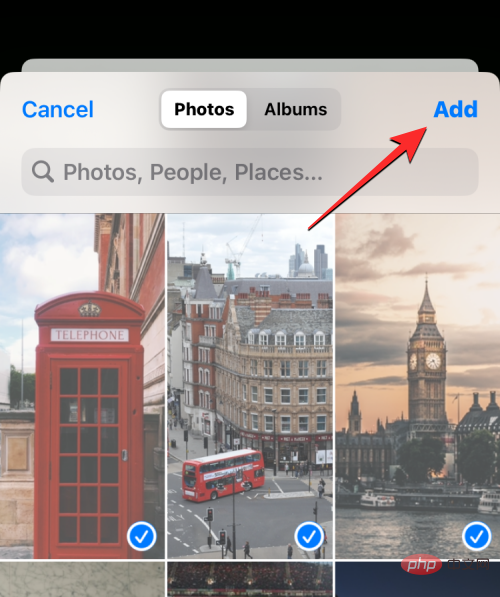
선택한 사진을 추가하면 다음 미리보기 화면에 사진 중 하나가 표시됩니다. 여기에서 셔플을 선호하는 빈도를 선택하여 잠금 화면과 홈 화면에서 선택한 사진을 셔플하는 빈도를 구성할 수 있습니다. 셔플 주파수를 설정하거나 변경하려면 왼쪽 하단에 있는 점 3개 아이콘을 탭하세요.
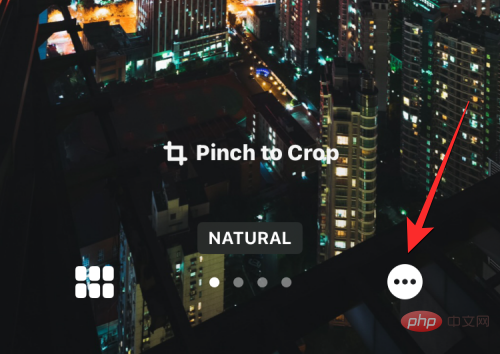
표시되는 더보기 메뉴의 다음 옵션 중에서 원하는 빈도를 선택하세요.
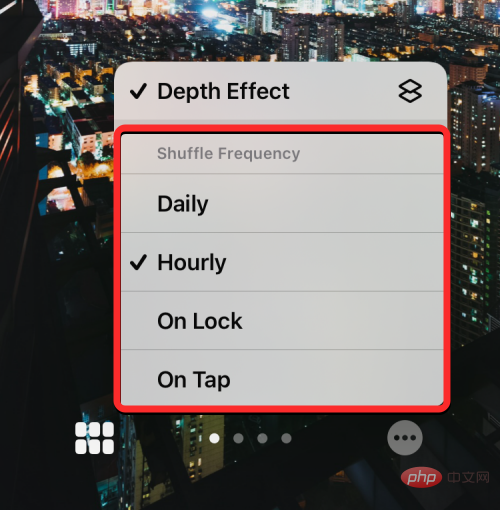
Daily: 이 옵션을 사용하면 iOS가 매일 새로운 배경화면을 적용합니다.
Hourly: 이 옵션을 선택하면 iOS는 1시간마다 다른 배경화면으로 전환합니다.
Lock/Wake: 이 옵션은 iPhone이 잠겨 있거나 잠자기 모드에서 잠금 해제될 때마다 새로운 배경화면을 적용합니다.
Tap: 이 옵션은 잠금 화면의 빈 공간을 탭할 때마다 배경화면을 변경합니다.
원하는 옵션을 선택한 후 원하는 위젯이나 맞춤 시계를 추가하거나 배경화면에 필터를 적용하여 잠금 화면을 추가로 구성할 수 있습니다. 준비가 되면 오른쪽 상단에 있는 추가를 클릭하여 새 배경화면을 적용할 수 있습니다.
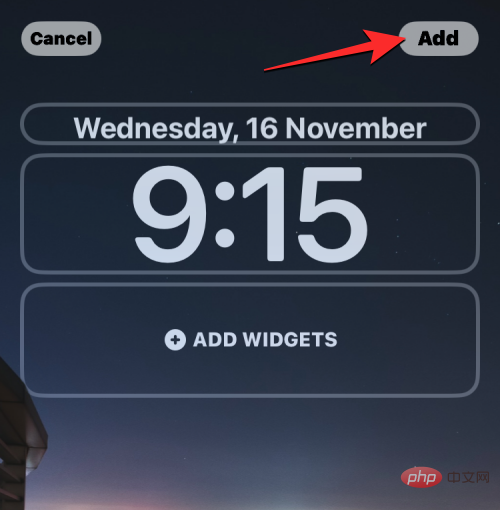
왼쪽과 오른쪽에 잠금 화면과 홈 화면의 미리보기가 표시됩니다. 기본적으로 홈 화면의 배경은 흐려져 있습니다. 이 스타일을 계속 사용하려면 배경화면 쌍으로 설정을 클릭하세요. 홈 화면 배경을 흐리게 해제하려면 홈 화면 사용자 정의를 탭하세요.
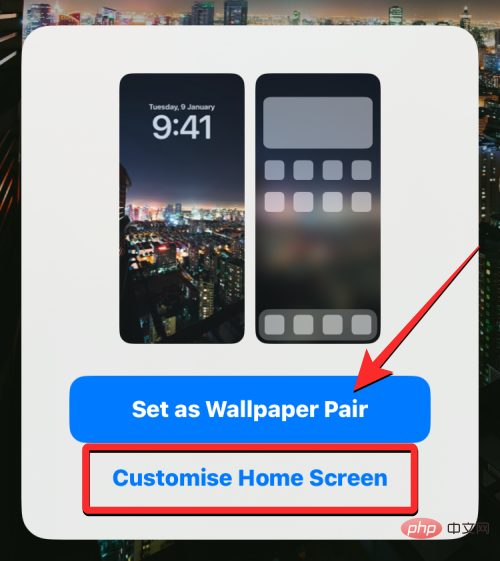
후자 옵션을 선택하면 다음 편집 화면에서 홈 화면을 맞춤 설정할 수 있습니다. 간단히 홈 화면의 배경을 흐리게 하려면 Blur를 탭하세요.
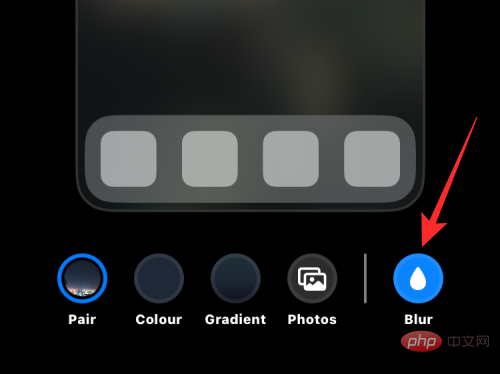
참고 : 홈 화면 배경화면을 잠금 화면 배경화면과 페어링하려면 홈 화면을 맞춤 설정할 때 색상과 그라데이션 배경을 선택하지 않아야 합니다.
준비가 되면 오른쪽 상단의 완료를 눌러 배경화면을 적용하세요.
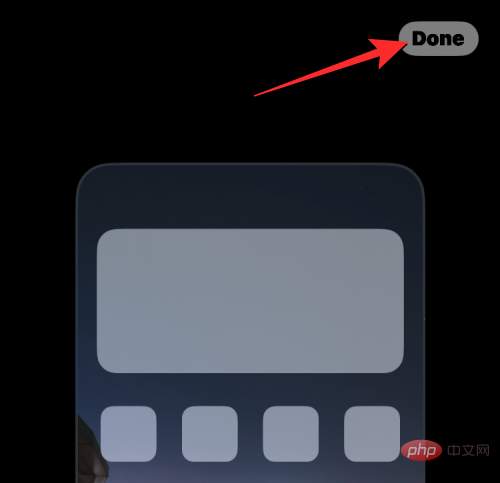
이제 새로운 사진 셔플 배경화면이 잠금 화면과 홈 화면에 적용됩니다.
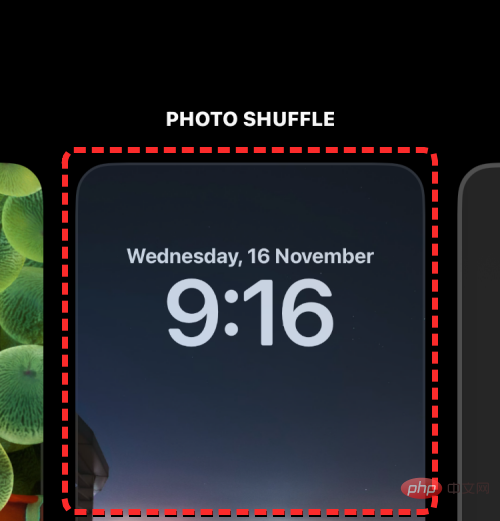
iPhone에서 사진 셔플을 설정하면 iOS에서 잠금 화면과 홈 화면의 배경화면을 셔플하는 기본 시간 간격을 설정할 수 있습니다. 매시간 또는 매일과 같이 시간에 맞춰 배경 화면을 변경하도록 선택할 수 있습니다. 휴대폰과 상호 작용하는 방식에 따라 다양한 배경화면 간에 전환할 수도 있습니다. 즉, iPhone을 잠그거나 잠금 해제할 때 배경화면도 변경할 수 있습니다.
잠금 화면에 적용된 모든 배경화면은 이에 따라 홈 화면 배경도 변경합니다. 여러 배경 간에 전환할 때 잠금 화면과 홈 화면에서 서로 다른 배경화면을 선택할 수 있는 방법이 없습니다.
이미 사진 셔플 배경화면이 있는 경우 iPhone에서 새 사진을 추가하거나 사진 변경 빈도를 변경하여 사진을 사용자화할 수 있습니다. 잠금 화면에서 사진 셔플을 편집하려면 Face ID로 휴대폰을 잠금 해제하되 홈 화면으로 이동하지 마세요. 이렇게 하려면 측면 버튼을 누르고 iPhone을 바라보고 잠금 화면을 잠금 해제하세요. 이제 길게 눌러 잠금 화면의 아무 곳이나 잠금을 해제하세요.
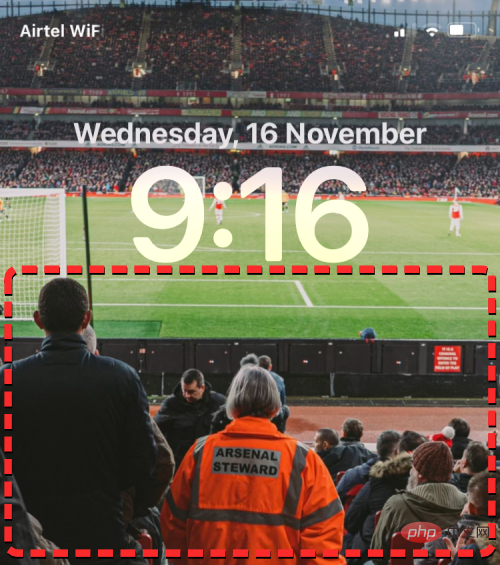
잠금 화면이 편집 모드로 진입하면 하단의 사용자 지정을 탭하세요.
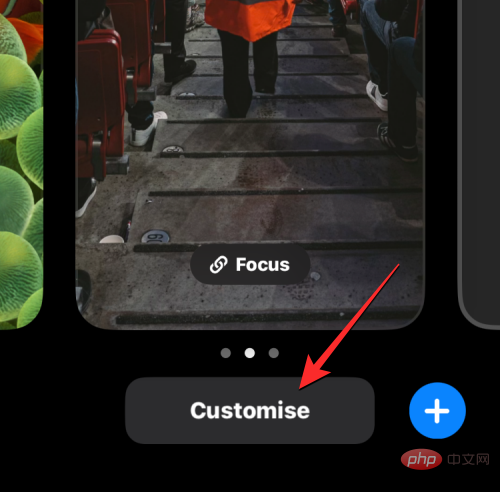
화면이 나타나면 왼쪽의 잠금 화면 미리보기를 선택하세요.
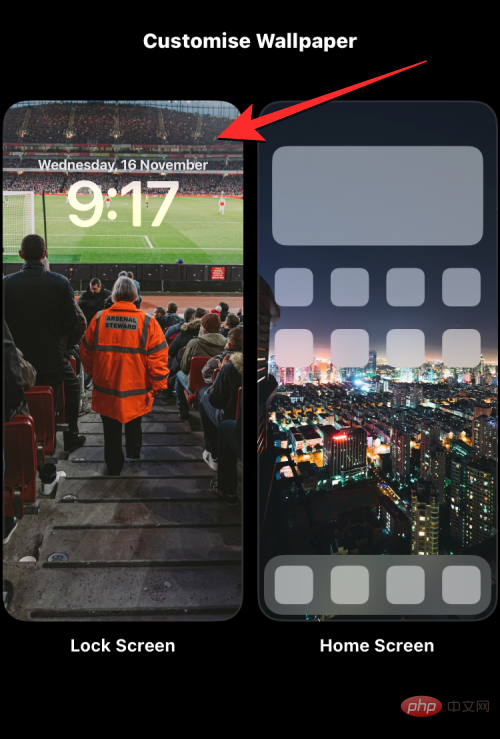
선택한 배경화면이 이제 편집 모드로 들어갑니다.
다른 대안을 사용하려면 Settings 앱을 열고 "Wallpapers"으로 이동하세요.
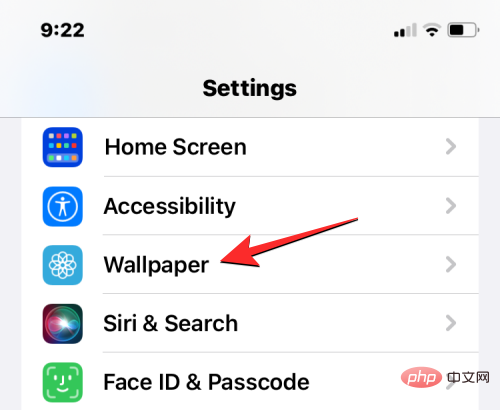
배경화면 화면 상단에 현재 배경화면의 미리보기가 표시됩니다. 현재 Photo Shuffle 배경화면을 수정하려면 왼쪽 미리보기 하단에서 사용자 지정을 클릭하세요.
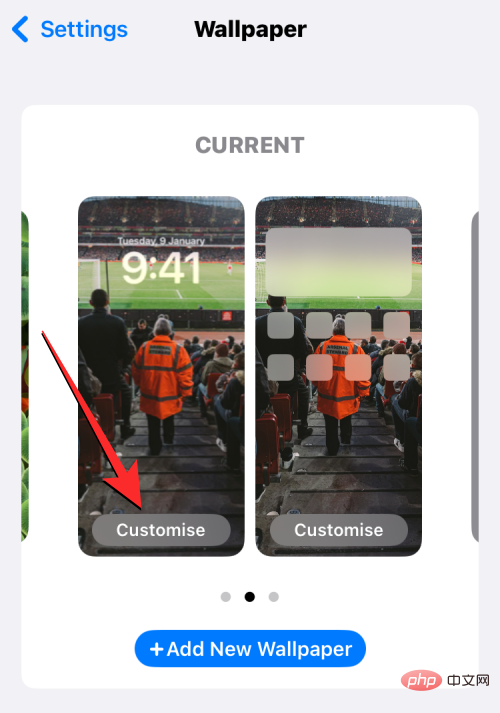
편집 모드에 들어가면 iPhone에서 Photo Shuffle이 작동하는 방식을 수정할 수 있습니다.
왼쪽 하단에 있는 그리드 아이콘을 클릭하면 현재 선택 항목에서 더 많은 사진을 추가할 수 있습니다.
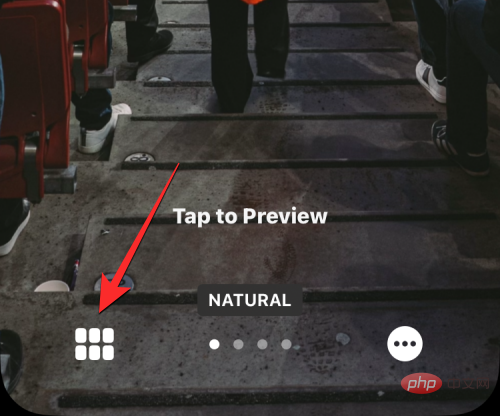
이렇게 하면 배경화면이 재생 중인 현재 사진 디렉토리를 보여주는 팝업 창이 열립니다. 이 디렉토리에 더 많은 사진을 추가하려면 왼쪽 하단에서 사진 추가를 클릭하세요.
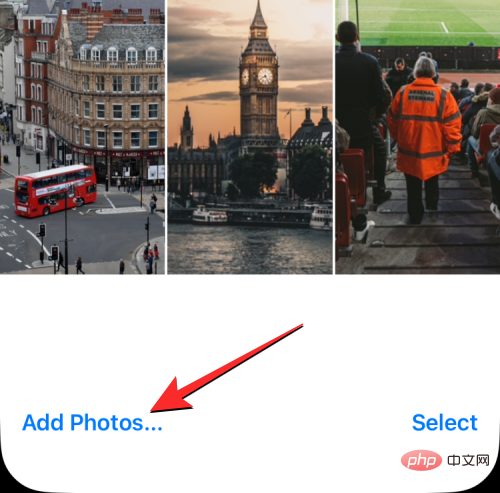
이제 사진 또는 앨범 탭에서 사진 셔플에 추가하려는 이미지를 선택하세요. 사진을 추가할 때 셔플에 추가할 수 있는 사진의 총 개수는 50장이라는 점을 기억해야 합니다. 즉, Photo Shuffle에 이미 50개의 이미지가 있는 경우 새 이미지를 위한 공간을 확보하기 위해 기존 디렉토리에서 일부 이미지를 삭제해야 할 수도 있습니다.
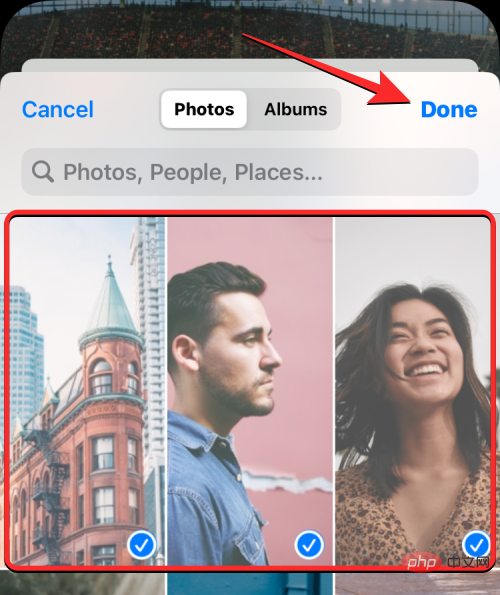
사진 셔플에 추가할 사진을 더 선택한 후 오른쪽 상단에 있는 를 탭하여 완료하세요.
새로 추가된 사진은 기존 카탈로그와 함께 다음 화면에 표시됩니다. 계속하려면 오른쪽 상단에 있는 완료를 클릭하세요.
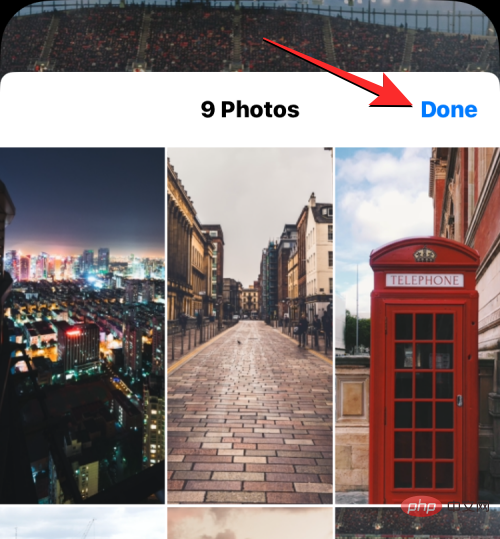
그리드 아이콘을 클릭하여 일부 사진을 삭제할 수 있습니다. .
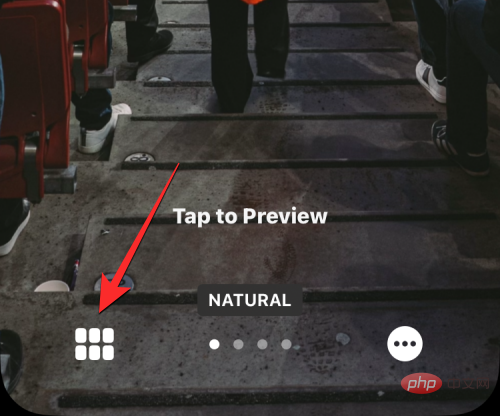 이렇게 하면 배경화면이 섞인 현재 사진 디렉토리를 보여주는 팝업 창이 열립니다. 이러한 이미지를 삭제하려면 오른쪽 하단에 있는
이렇게 하면 배경화면이 섞인 현재 사진 디렉토리를 보여주는 팝업 창이 열립니다. 이러한 이미지를 삭제하려면 오른쪽 하단에 있는
선택을 클릭하세요.
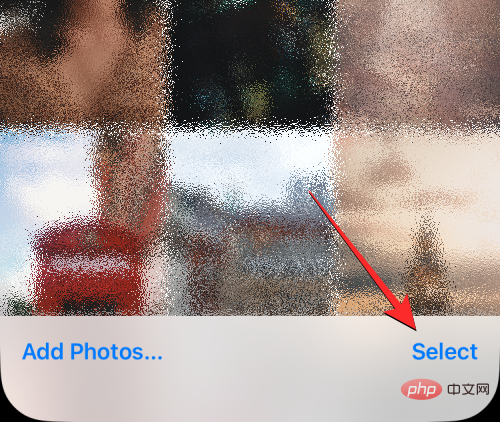
이제 목록에서 제거하려는 사진을 클릭하여 선택하세요. 이전에 추가한 이미지를 모두 삭제하려면 오른쪽 하단의 모두 선택을 클릭하세요.
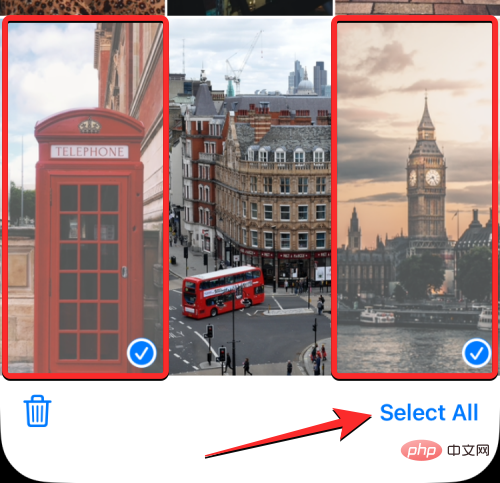
선택한 후 왼쪽 하단에 있는 휴지통 아이콘을 클릭하세요.
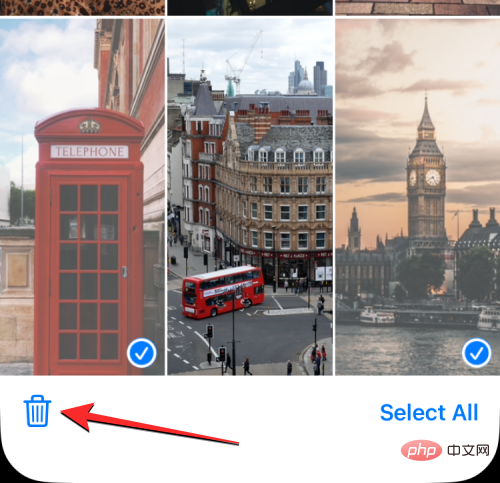
이제 선택한 사진이 Photo Shuffle 디렉토리에서 제거됩니다. 변경 사항을 저장하려면 오른쪽 상단에 있는 완료를 클릭하세요.
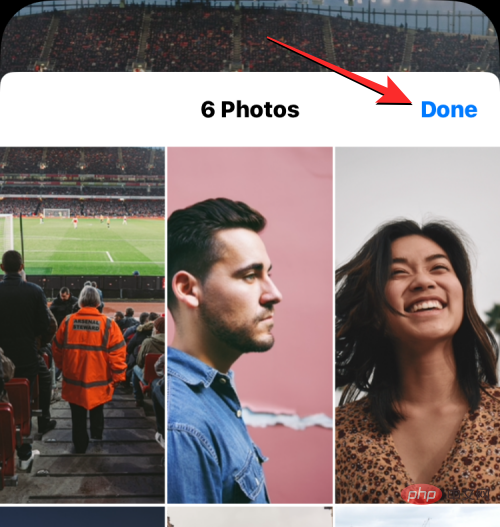
을 탭하면 됩니다.
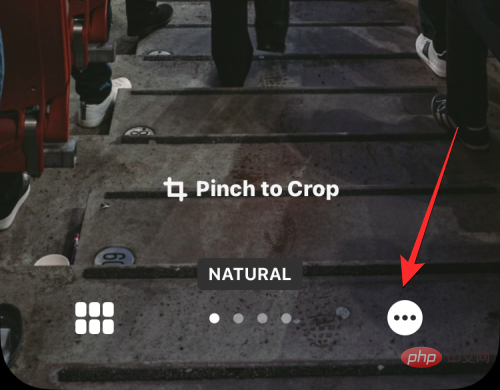
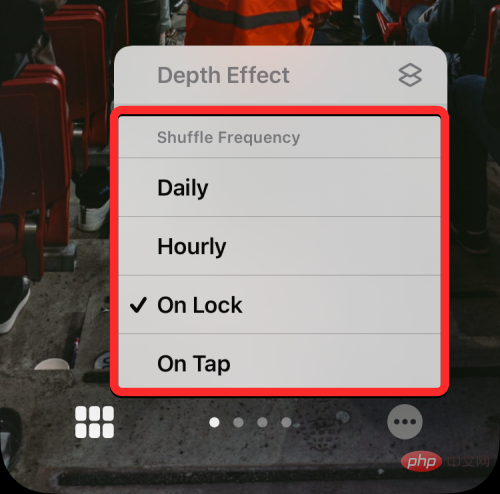
Daily: 이 옵션을 사용하면 iOS가 매일 새로운 배경화면을 적용합니다.
Hourly: 이 옵션을 선택하면 iOS는 1시간마다 다른 배경화면으로 전환합니다.
Lock/Wake: 이 옵션은 iPhone이 잠겨 있거나 잠자기 모드에서 잠금 해제될 때마다 새로운 배경화면을 적용합니다.
Tap: 이 옵션은 잠금 화면의 빈 공간을 탭할 때마다 배경화면을 변경합니다.
선택한 주파수가 사진 셔플에 적용됩니다. 사진 셔플 배경화면에 필요한 사항을 변경한 후 오른쪽 상단에 있는을 탭하여 잠금 화면과 홈 화면에 적용을 완료하세요.
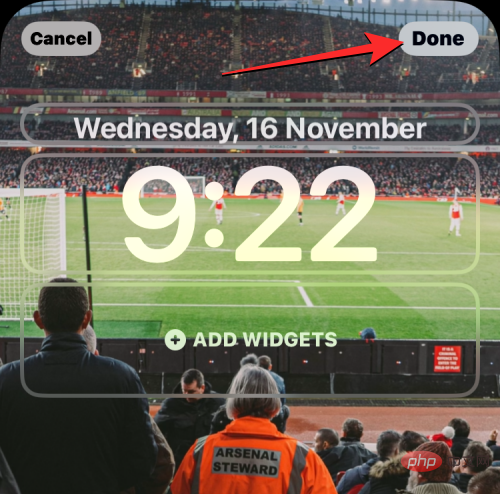
위 내용은 iPhone에서 배경 화면을 자동으로 변경하는 방법의 상세 내용입니다. 자세한 내용은 PHP 중국어 웹사이트의 기타 관련 기사를 참조하세요!